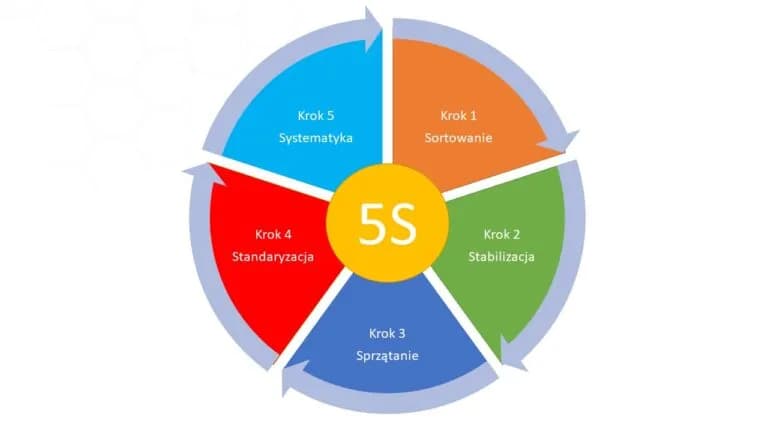- Proces konwersji zajmuje mniej niż minutę
- Format PDF zapewnia uniwersalność odczytu na wszystkich urządzeniach
- Zabezpiecza prezentację przed niepożądanymi zmianami
- Pozwala wybrać jakość zapisywanego dokumentu
- Umożliwia zachowanie notatek i materiałów informacyjnych
- Nie zachowuje animacji ani przejść między slajdami
Co to jest format PDF i dlaczego warto go używać?
Format PDF (Portable Document Format) to uniwersalny standard plików, który zachowuje dokładny wygląd dokumentu niezależnie od urządzenia czy systemu operacyjnego. Jest powszechnie stosowany w biznesie i edukacji ze względu na swoją niezawodność i kompatybilność. Konwersja prezentacji do PDF zapewnia idealne odwzorowanie zawartości, chroni przed niepożądanymi zmianami i umożliwia bezproblemowe udostępnianie plików. Format ten gwarantuje także poprawne wyświetlanie czcionek i grafik, co jest kluczowe podczas profesjonalnych prezentacji.
Najszybszy sposób zapisania PowerPoint w PDF
Jak zapisać PowerPoint w PDF? To prostszy proces niż myślisz. Wystarczy kilka kliknięć, by przekonwertować PowerPoint do PDF.
- Otwórz prezentację w programie PowerPoint
- Kliknij zakładkę "Plik" na górnym pasku
- Wybierz opcję "Eksportuj"
- Kliknij "Utwórz dokument PDF/XPS"
- Nadaj nazwę plikowi i kliknij "Publikuj"
Cały proces eksportowania PowerPoint do PDF zajmuje mniej niż minutę.
Dodatkowe opcje eksportu do PDF
Przed zapisaniem prezentacji PowerPoint jako PDF warto poznać dodatkowe opcje eksportu. PowerPoint oferuje różne ustawienia jakości i formatowania, które możesz dostosować do swoich potrzeb.| Opcja | Opis | Kiedy używać |
|---|---|---|
| Standardowa jakość | Wysoka rozdzielczość grafik | Do druku i profesjonalnych prezentacji |
| Minimalna wielkość | Kompresja obrazów | Do wysyłania mailem |
| Niestandardowa | Własne ustawienia kompresji | Do specjalnych zastosowań |
Jak wyeksportować tylko wybrane slajdy?
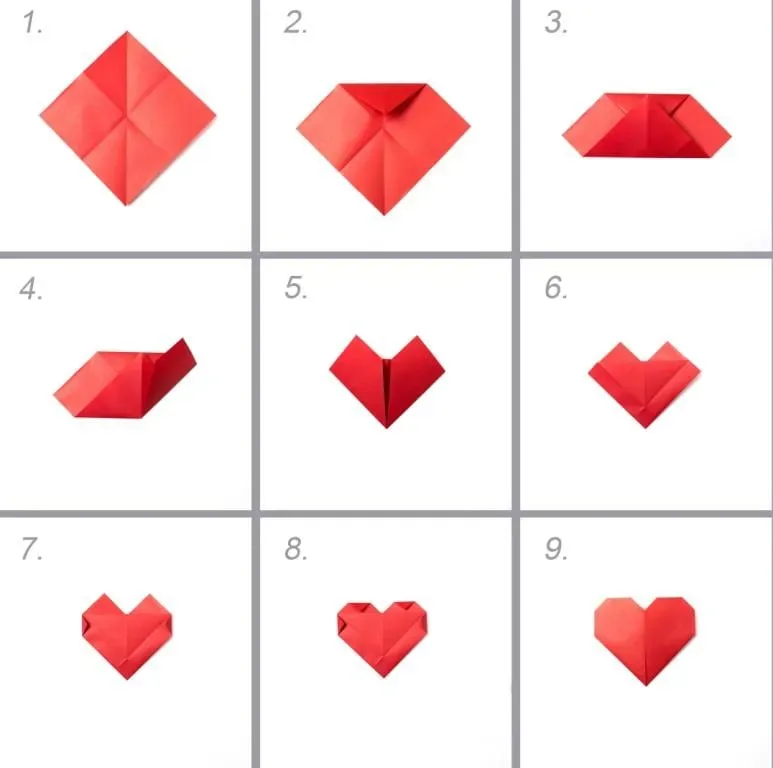
Czasami potrzebujesz zamienić PowerPoint w PDF tylko z wybranymi slajdami. PowerPoint umożliwia precyzyjne określenie zakresu eksportu. Proces jest intuicyjny i dostępny w oknie eksportu PDF.
- Eksport wszystkich slajdów
- Eksport bieżącego slajdu
- Eksport wybranego zakresu slajdów (np. 2-5)
Zapisywanie prezentacji z notatkami
Podczas przerabiania PowerPoint na PDF możesz zachować notatki do slajdów. Wystarczy zaznaczyć odpowiednią opcję w ustawieniach eksportu.
Notatki zostaną umieszczone pod każdym slajdem w wygenerowanym pliku PDF, co jest szczególnie przydatne podczas przygotowywania materiałów szkoleniowych.
Wysoka jakość grafik zwiększa rozmiar pliku PDF, ale zachowuje szczegóły obrazów. Standardowa jakość zwykle wystarcza do większości zastosowań. Minimalna jakość znacząco zmniejsza rozmiar pliku, ale może pogorszyć czytelność skomplikowanych grafik.
Jak zmienić lokalizację zapisu pliku PDF?
Domyślna lokalizacja zapisu może nie być optymalna dla Twoich potrzeb. W oknie "Zapisz jako" możesz wybrać dowolny folder na swoim komputerze. PowerPoint zapamięta ostatnio użytą lokalizację, co przyspieszy przyszłe eksporty.
Najczęstsze problemy podczas konwersji PowerPoint do PDF
Podczas eksportowania PowerPoint do PDF mogą pojawić się pewne trudności. Na szczęście większość z nich ma proste rozwiązania.
Problemy techniczne często wynikają z nieprawidłowych ustawień lub ograniczeń sprzętowych.
| Problem | Rozwiązanie |
|---|---|
| Brak opcji eksportu PDF | Zaktualizuj PowerPoint |
| Zniekształcone czcionki | Użyj standardowych czcionek |
| Duży rozmiar pliku | Wybierz minimalną jakość |
| Nieostre grafiki | Użyj standardowej jakości |
Co się stanie z animacjami i przejściami?
Format PDF nie obsługuje animacji ani przejść między slajdami z PowerPointa. Wszystkie dynamiczne elementy zostaną przekonwertowane na statyczne obrazy. Jeśli animacje są kluczowe dla Twojej prezentacji, rozważ udostępnienie zarówno wersji PDF, jak i oryginalnego pliku PowerPoint. Alternatywnie możesz nagrać prezentację jako wideo.Co warto wiedzieć o konwersji PowerPoint do PDF?
Zapisanie PowerPoint w PDF to szybki i prosty proces, który zajmuje zaledwie kilka minut. Najważniejsze to wybrać odpowiednią jakość eksportu - standardową do profesjonalnych prezentacji lub minimalną do szybkiego udostępniania. Format PDF gwarantuje, że Twoja prezentacja będzie wyglądać tak samo na każdym urządzeniu.
Pamiętaj, że podczas konwersji PowerPoint do PDF stracisz animacje i przejścia między slajdami. W zamian zyskasz uniwersalny format, który można otworzyć na praktycznie każdym urządzeniu. Dodatkowym atutem jest zabezpieczenie przed niepożądanymi zmianami i możliwość dołączenia notatek do slajdów.
Jeśli napotkasz problemy podczas eksportu, zwykle wystarczy zaktualizować program lub dostosować ustawienia jakości. W większości przypadków standardowa jakość eksportu będzie najlepszym wyborem, zapewniającym optymalny balans między rozmiarem pliku a jakością grafik.